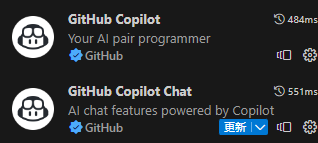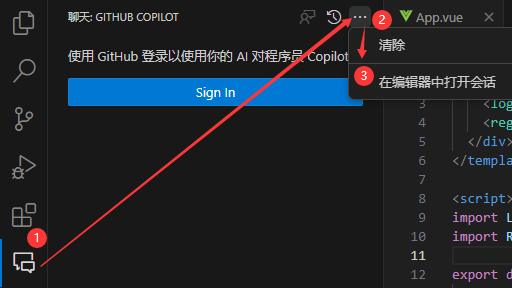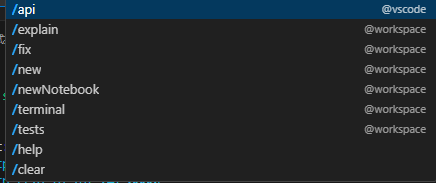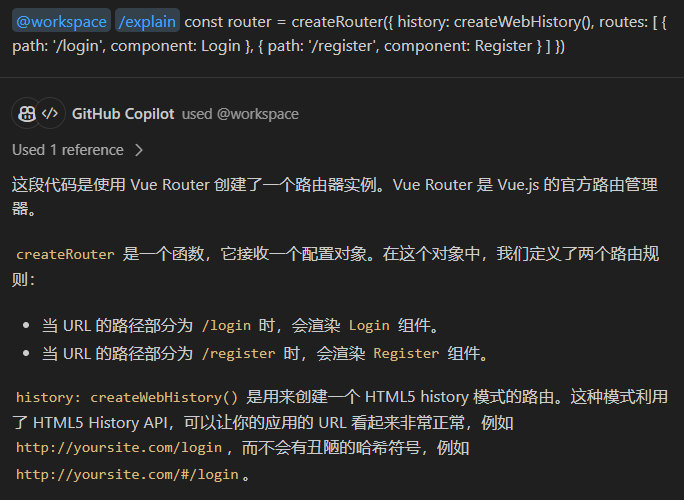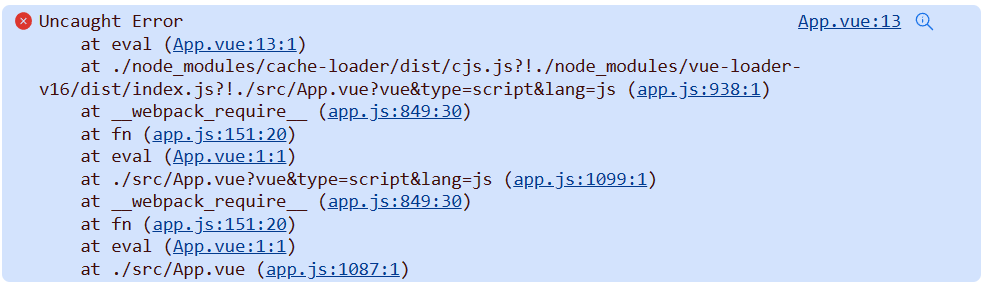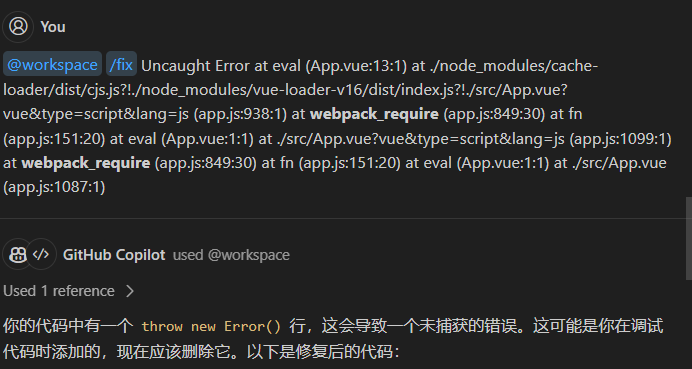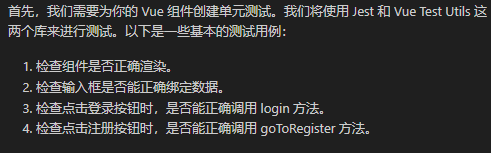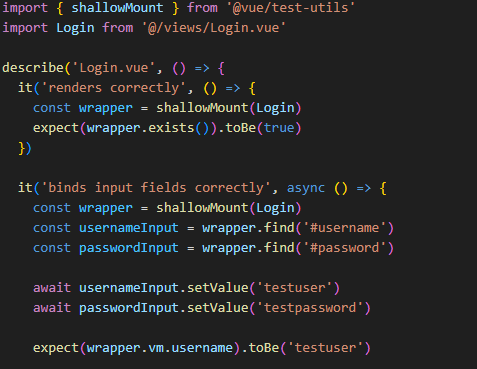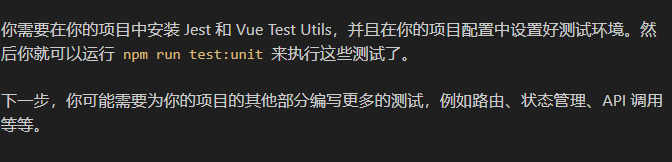使用Copilot Chat进行一个项目的搭建和修改

使用Copilot Chat进行一个项目的搭建和修改
准备工作
本节仅使用VS code和插件Copilot Chat
- 进入VScode,进入扩展(Ctrl+Shift+X)界面,搜索我们所需要的插件:github copilot和github copilot chat;

在界面上让代码区域打开聊天界面;
- 在聊天区域,可以通过”/“开始询问代码问题

其中:@workspace可以询问当前工作空间的问题;/api可以询问关于VS code的扩展开发;/explain可以解释所选代码的工作原理;/fix针对所选代码中的问题提出修复建议;/new进行新工作区的脚手架代码;/newNotebook可以创建一个新的Jupyter笔记本;/terminal询问如何在终端中执行某些操作;/tests为所选代码生成单元测试;/help获取帮助的消息;/clear清理工作区域;
注:copilot chat支持中文输入;
创建项目
进入聊天界面;
在输入框输入”/“选择”/new”;
在输入框中输入你需要创建的项目要求,越详细越好,提交等待chat回复:
这里使用Vue进行创建,其他语言同理: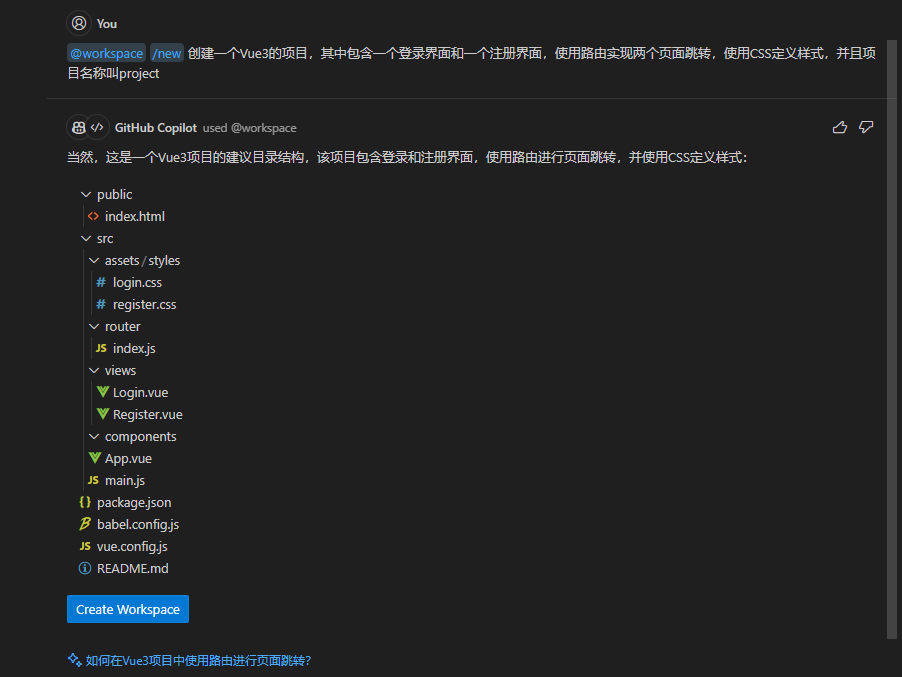
然后点击按钮“Create Workspace”,跳转到“选择文件夹”界面,选择创建的项目位置,然后点击“Select as Parent Rolder”,等待chat创建好;
项目创建之后,进入资源管理器中,就可以看到chat创建的项目了: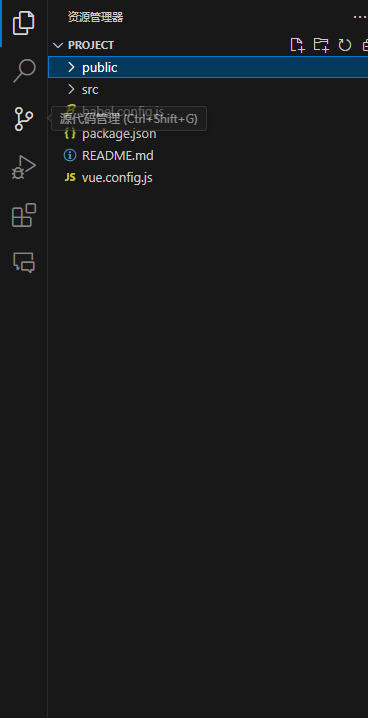
据图可以看到,项目没有依赖,不能运行,需要自行暗转依赖:
npm i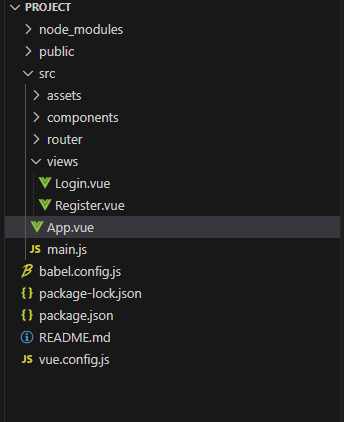
安装好依赖之后这个项目就可以运行啦!!!
项目打开的效果:
现在我们能发现,chat创建出来的项目只能说是半成品,所以我们还需要使用chat工具,进行进一步完善:
比如说,我们现在只有登录页面,登录页面应该能跳转到注册页面,所以我们可以这样使用: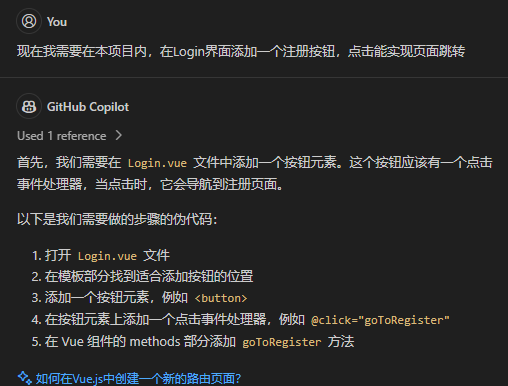
将自己的问题再次提交到chat页面,让他给出解决方法: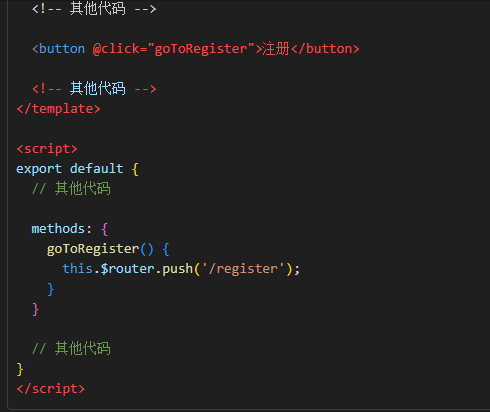
这里他给了一个解决方案,我们尝试着加入进去;
依照chat给的解决方案,页面拥有了我们想要的效果,也能实现界面的跳转;
在它生成的代码块右上角,会有三个按钮,第一个是复制,第二个是在光标处插入,第三个如图所示,我们可以根据需要进行使用。
使用其他功能
/elplain解释代码
使用这个命令,在输入框输入你想知道的代码,可以给你代码的解释;
这里我随意复制了一段代码,然后提交上去,给我了一段解释;/fix修复bug
当你代码报错时,可以使用这个,将错误提示信息提交上去让chat修改;
现在,我在App.vue文件中写入一行js代码
它给我了一串报错:throw new Error()
我复制这段错误进行解析:
它给我了解决方案让我删除这句代码;/tests测试项目
我们可以测试整个项目,使用”/tests”然后输入测试完整项目,它会给你一些方案:
先会给你一些基本测试用例;
相应的测试用例代码;
给你一些相应的建议;
- 标题: 使用Copilot Chat进行一个项目的搭建和修改
- 作者: SunnyDusk
- 创建于 : 2023-12-04 10:36:26
- 更新于 : 2024-09-10 02:06:49
- 链接: https://www.030706.xyz,https//www.sunnydusk.cn/2023/12/04/Chat进行一个项目的搭建和修改/
- 版权声明: 本文章采用 CC BY-NC-SA 4.0 进行许可。
评论